Internet -yhteys ja kokoonpanot Ubuntussa

- 2107
- 436
- Preston Koch
Linux on erittäin hyödyllinen ja kätevä käyttöjärjestelmä, ensinnäkin erilaisia tekniikan ongelmia. Internetiin kytketty Linux laajentaa ominaisuuksia ja yksinkertaistaa työtä sen kanssa. On erittäin kätevää ladata ja asentaa tarvittavat sovellukset Ubuntu -kuoreen, sinun on vain valittava luettelosta tarvittavat sovellukset, ja Linux tekee kaiken itse, jos verkkoon on yhteys, on myös kätevää, että Itse käyttöjärjestelmä löytää päivityksiä ohjaimista, paketeista, lokalisaatioista ja muista tärkeistä asioista järjestelmän normaalille toiminnalle. Jos olet kiinnostunut Internetin perustamisesta Linuxiin, tämä artikkeli antaa sinulle vastauksia kaikkiin kysymyksiin. Ymmärretään.

Nykymaailmassa OS: n ilman Internetiä tulee merkityksetöntä
Kaikkien Ubuntun verkkoasetusten hallitseminen on Network Manager. Voit tarkastella sitä käytettävissä olevia yhteyksiä painamalla näytön yläosassa olevaa kuvaketta.
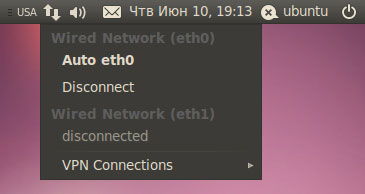
Tässä luettelossa jokainen yhteys voidaan tehdä aktiiviseksi tai passiiviseksi, valitsemalla haluttu yhteys tai painamalla "Irrota" sen alla. Voit määrittää uuden yhteyden napsauttamalla Network Manager -sovellusta oikealla hiiren painikkeella. Napsauta "Muokkaa conneptios" -luettelossa olevaa luetteloa. Sen jälkeen yhteysasetukset -ikkuna auki. Siellä voit valita langalliset yhteydet, langattomat (Wi-Fi), modeemin, salattujen VPN-yhteyksien ja DSL-yhteyden kautta.
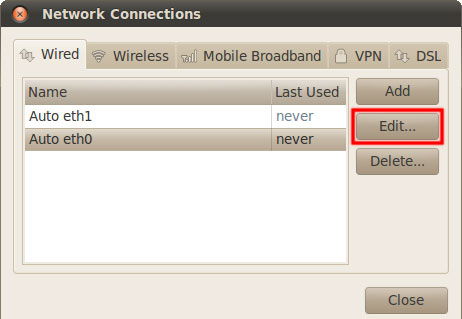
Voit määrittää langallisen yhteyden tyypin siirtymällä langalliseen välilehteen ja valitse yksi luettelon verkkosovittimista ja napsauta sitten "Muokkaa". Oletusluku Ubuntu asettaa "IP -osoitteen automaattisesti", koska tämä vaihtoehto on suosituin. Jos aiot käyttää samanlaista yhteyttä, sinun ei tarvitse määrittää mitään. Tapauksessa, jossa tarvitaan manuaalinen syöttö, sinun on vain annettava IP -osoite napsauttamalla "Lisää" IPv4 Asetukset -välilehdessä, DNS otetaan käyttöön samassa paikassa. Aikaisemmin "menetelmä" valitse "manuaalinen" "automaattisen" sijasta. Kun kaikki arvot on otettu käyttöön, älä unohda painaa "soveltaa" niin, että kaikki asetukset sovelletaan onnistuneesti.
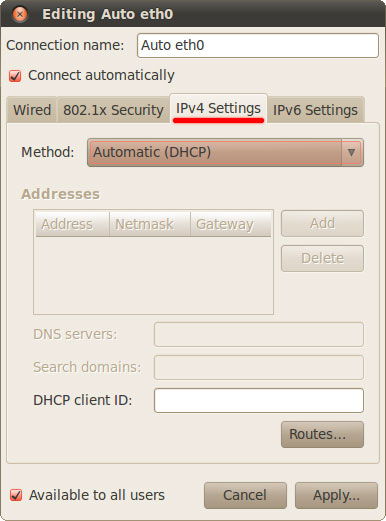
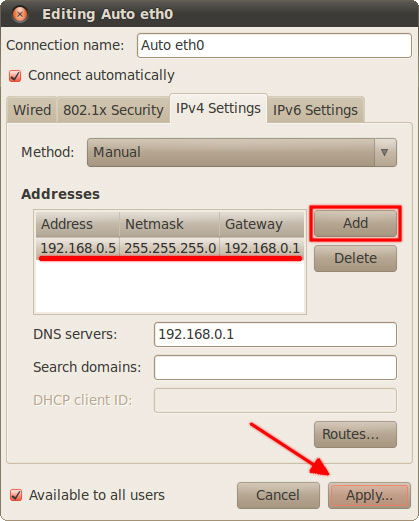
Jos sinun on määritettävä Internet Linuxiksi DSL -modeemin kautta, sinun on ensin siirry DSL -välilehteen ja napsauta Lisää. Seuraavaksi sinun on annettava käyttäjätunnuksesi, salasana ja paina "Käytä". Jos tällainen yhteys kieltäytyy toimimasta, tee seuraava:
- Siirry IPv6 -asetukset -välilehteen;
- Asenna "menetelmä" -kohtaan ohjaaja;
- Napsauta "Tallenna" tallentaaksesi asennetut asetukset.
Huomaa, että tämä on tehtävä erityisesti verkkokortille, johon DSL -modeemikaapeli on kytketty.
Lisää sen jälkeen yhteydet uudelleen, kuten edellisessä vaiheessa on kuvattu. On toinen tapa määrittää - konsolin kautta. Käynnistä "pääte" ja kirjoita komento "sudo pppoeconf" -syntaksilla, sitten järjestelmän salasana pyydetään. Sen jälkeen joudut määräämään kirjautumisen ja salasanan, jonka palveluntarjoaja antoi sinulle. Jos virheitä tapahtuu, se voi johtua myös palveluntarjoajan virheestä. Skenaario on mahdollista, johon Ethernet -yhteys asennetaan, eikä PPPOE -protokollan kautta asennettu yhteyttä, koska verkkokortin MAC -osoite estää palveluntarjoajan. Tässä tapauksessa on syytä ottaa yhteyttä suoraan palveluntarjoajaan.
Voit määrittää VPN -yhteyden siirtymällä VPN -välilehteen napsauttamalla "Lisää" -painiketta ja sitten "Luo". Sen jälkeen siirtyäksesi yhteysasetuksiin siirry kohtaan "Advance.
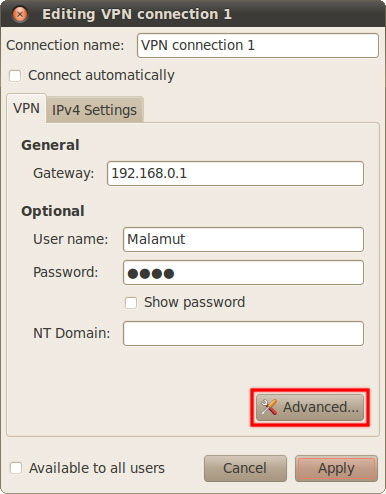
Jos sinun on määritettävä Internet "Pure" Linux -sovellukseen, menetelmä on annettu alla olevalle tapaukselle.
Ensin sinun on siirryttävä kokoonpanotiedostoon. Tämä tapahtuu nanoeditorin kautta, voit syöttää sen Linux -päätelaitteen kautta. Esitellä:

Siellä sinun on määrättävä verkkoasetukset:
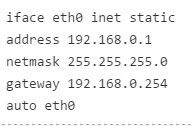
Esimerkissä ilmoitettujen osoitteiden sijaan osoitteesi tulisi olla. Löydät ne palveluntarjoajalta.
- Ensimmäinen rivi osoittaa, että asetukset on asetettu staattiseksi.
- Osoite osoittaa IP -osoitteen.
- NetMask - Mask -aliverkko.
- Yhdyskäytävä - yhdyskäytäväosoite.
- ETH0 on yhdistämämme käyttöliittymän nimi. Sinun on määritettävä sen käyttöliittymän nimi. Jos haluat nähdä heidän luettelonsa, IFConfig.
Asenna asetukset dynaamisella IP -osoitteella kirjoita
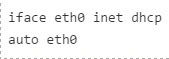
Kun olet ilmoittanut kaikki tarvittavat parametrit, säilytä ja sulje editor. Jos haluat tehdä tämän.
Kuten itse voit varmistaa, Internet -yhteyden perustamisprosessi Ubuntuun on melko yksinkertainen. Asettaminen muille Linux -kuorille on samanlainen samalla tavalla. Jätä kommentteja arvosteluilla siitä, kuinka hyödyllinen tämä artikkeli oli ja kirjoita kokemuksestasi Internetin perustamisessa Linuxissa.
- « Kuinka korjata musta näyttö asennettaessa ja päivittäessäsi Ubuntu
- Windowsin lataushalvausohjelman RUFUS »

